Se você está trabalhando com muitas apresentações de power point com muitos gráficos, imagens, vídeos e outros arquivos de mídia, você pode encontrar problemas de armazenamento devido ao tamanho enorme dessas apresentações. Além disso, compartilhar esses grandes pontos de poder por e-mail e outras fontes será difícil. Para superar o armazenamento, o compartilhamento, o upload e outros problemas semelhantes, a compressão funciona como a melhor opção. Existem diferentes ferramentas e maneiras de comprimir o tamanho do PowerPoint, e as seguintes partes do artigo permitirão que você saiba as melhores.
Experimente o Compressor de Vídeo em massa UniConverter de graça agora!
Mais de 3.591.664 pessoas o baixaram para experimentar os recursos avançados.
Parte 1. Como comprimir vídeos no PowerPoint com o Compressor Integrado Microsoft PPT
A Microsoft vem com um compressor PowerPoint embutido usando o qual o tamanho dessas apresentações pode ser reduzido. A função de compressão incorporada está disponível apenas para Windows e não para Mac ou web.
Etapas sobre omo comprimir o vídeo no PowerPoint usando um compressor embutido.
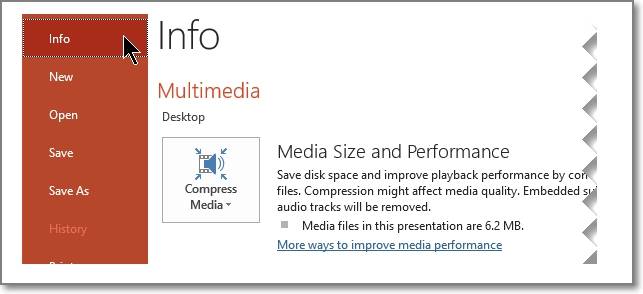
Passo 1. Inicie a apresentação do PowerPoint com arquivos de vídeo e áudio.
Passo 2. Vá para Arquivo > Informações e escolha a seção Multimídia. Em seguida, escolha a opção Compactar Mídia.
Nota: Ao usar esta opção Compactar Mídia, o áudio alternativo e as legendas incorporadas serão perdidos).
Passo 3. Em seguida, para determinar o tamanho do vídeo e comprimir o arquivo, você precisa escolher a qualidade do vídeo a partir das opções determinadas.
Com as etapas acima você pode compactar vídeo no PowerPoint.
Experimente o Compressor de Vídeo em massa UniConverter de graça agora!
Mais de 3.591.664 pessoas o baixaram para experimentar os recursos avançados.
Parte 2. Como comprimir vídeos com alternativas do PowerPoint
O compressor PowerPoint integrado da Microsoft é uma ferramenta muito básica com opções limitadas e o processo de compressão também é muito lento. Então, há várias outras alternativas disponíveis para isso, e lista abaixo são as populares.
Método 1. Compacte vídeos com alternativas do PowerPoint [Ferramenta Online]
Existem várias ferramentas de compactação PowerPoint baseadas em navegador disponíveis e uma popular é Zamzar. Simples de usar, esta é uma ferramenta online gratuita que permite que você comprima seus arquivos PPT de forma rápida e sem incômodos. Você pode optar por adicionar os arquivos do sistema local, bem como da nuvem. A opção de soltar os arquivos também está lá. A versão gratuita da ferramenta suporta um máximo de 50MB de tamanho de arquivo e para um arquivo maior, você pode atualizar para uma versão paga.
Passos para comprimir a apresentação do PowerPoint de vídeo usando Zamzar
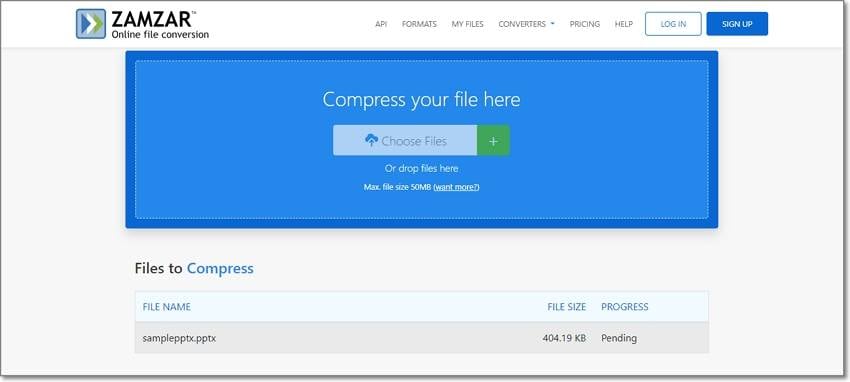
Passo 1. Inicie https://www.zamzar.com/compress-ppt/ e clique em Escolher Arquivos para navegar e adicionar o PPT que precisa ser comprimido.
Passo 2. Uma vez que o arquivo é adicionado e carregado na ferramenta, o processo de compressão será inicial.
Passo 3. Após o processo de compactação, clique no botão Baixar para salvar o arquivo no sistema local.
Experimente o Compressor de Vídeo em massa UniConverter de graça agora!
Mais de 3.591.664 pessoas o baixaram para experimentar os recursos avançados.
Método 2. Compacte vídeos e mantenha a qualidade com as alternativas do PowerPoint [Desktop Tool]
O tamanho dos arquivos do PowerPoint é grande principalmente devido a arquivos de vídeo pesados. Assim, a compressão de vídeos ajudará a reduzir os arquivos do PowerPoint e será a melhor ferramenta para este Wondershare UniConverter. Usando este software versátil em seus sistemas Windows ou Mac, você pode comprimir os vídeos e isso também sem qualquer perda de qualidade. Vídeos em todos os formatos são suportados e vários arquivos também podem ser processados por vez.
Principais características:
- Comprimir o tamanho do vídeo ppt em qualidade de perda.
- Processamento em lote para compactar vários arquivos de cada vez.
- Quase todos os formatos de vídeo são suportados para o processo.
- Conversão rápida em alguns passos simples.
- O software suporta uma ampla gama de recursos adicionais, como download de conversão de vídeo, gravação, gravação de DVD, remoção de fundo e muito mais.
- Suporte ao Windows e Mac.
Etapas sobre como comprimir o vídeo do PowerPoint usando wondershare UniConverter
Passo 1 Lançar compressor de vídeo Wondershare e adicionar vídeos
Baixe, instale e inicie o software e escolha a guia Video Compressor na interface principal. Clique no ícone Adicionar arquivos ou no sinal + para navegar e adicionar os vídeos a serem compactados. Você pode até arrastar e soltar os arquivos para a interface.
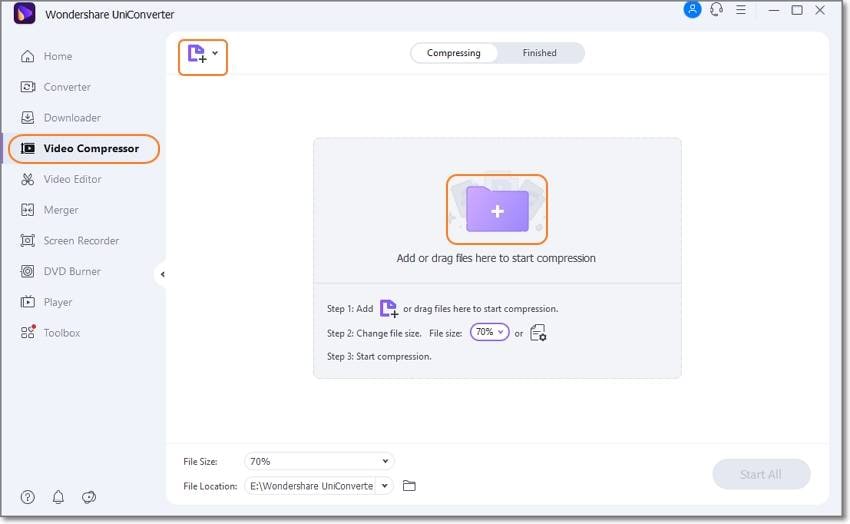
Vários arquivos para processamento em lote podem ser adicionados.
Passo 2 Escolha as configurações de compressão
Os arquivos adicionados aparecerão na interface. No canto inferior esquerdo, expanda o menu suspenso do tamanho do arquivo e selecione a porcentagem de tamanho do arquivo conforme necessário.
Para selecionar ainda mais as configurações de compressão de cada arquivo, clique no ícone de configurações ao lado de cada arquivo e uma janela pop-up será aberta. Aqui move o círculo de controle deslizante para selecionar o tamanho do arquivo e o bitrate, resolução e formato também podem ser selecionados conforme necessário.
Clique no botão Visualização para verificar o arquivo. Toque em OK para confirmar as configurações selecionadas.
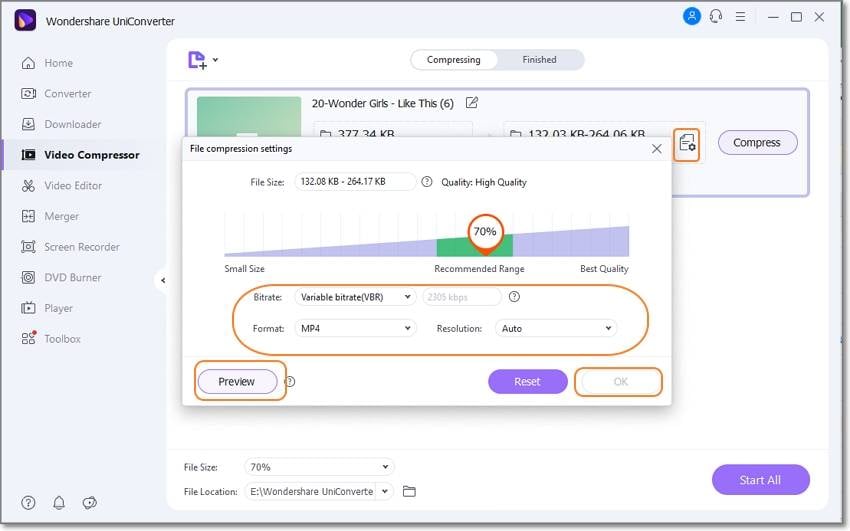
Passo 3 Comece a comprimir o tamanho do PPT
Na guia Localização de arquivos escolha a pasta do sistema para salvar os vídeos compactados. Por fim, clique no botão Iniciar Tudo no canto inferior direito para iniciar a compressão de vídeo.
Na interface de software, os vídeos compactados podem ser verificados na guia Concluído.
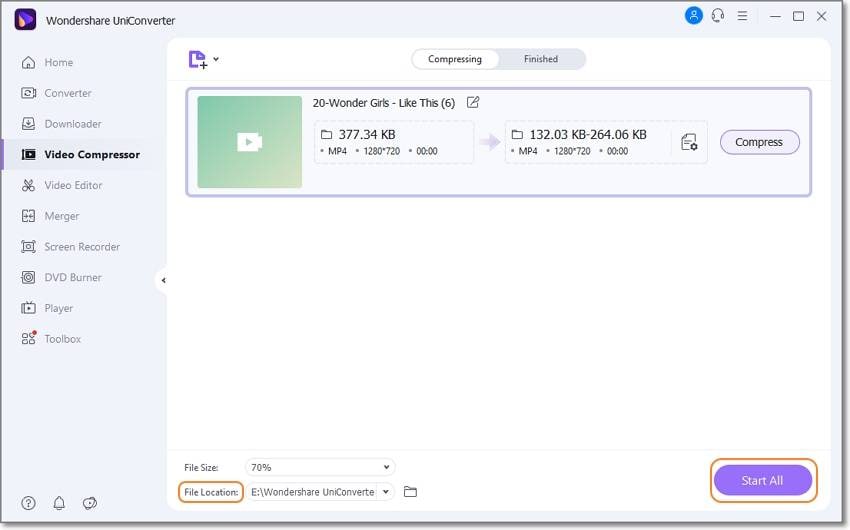
Wondershare UniConverter — Caixa de ferramentas de vídeo all-in-one para Windows e Mac.
Edite vídeos no Mac aparando, cortando, adicionando efeitos e legendas.
Converter vídeos para qualquer formato a velocidade 90X mais rápida.
Comprima seus arquivos de vídeo ou áudio sem perda de qualidade.
Excelente aparador inteligente para cortar e dividir vídeos automaticamente.
O editor de legendas habilitado para IA para adicionar legendas aos seus vídeos tutoriais automaticamente.
Baixe qualquer vídeo online para ensinar em mais de 10.000 plataformas e sites.
Parte 3. Perguntas frequentes sobre compressão de vídeos no PowerPoin
Q1. Por que meu arquivo PowerPoint é tão grande?
O tamanho do arquivo PowerPoint é grande, pois contém muitos arquivos de mídia como vídeos, imagens, GIFs, gráficos, modelos 3D e muito mais.
Q2. Como incorporar um vídeo no PowerPoint em minutos?
Existem várias ferramentas disponíveis que permitirão que você incorpore um vídeo no PowerPoint. Alguns desses populares são Invideo, Vyond, Wyzol e muito mais.
Q3. Como posso compartilhar um arquivo do PowerPoint?
As maneiras mais comuns de compartilhar um arquivo Do PowerPoint é através de um e-mail ou salvando-o em uma nuvem e, em seguida, o link na nuvem pode ser compartilhado com as pessoas desejadas. Algumas das outras maneiras de compartilhar arquivos do PowerPoint incluem o uso de um pendrive, compartilhamento sobre o serviço de hospedagem de slides, upload em mídias sociais, conversão-o para um PDF ou um formato de vídeo.

Experimente o Compressor de Vídeo em massa UniConverter de graça agora!
Mais de 3.591.664 pessoas o baixaram para experimentar os recursos avançados.
Conclusão
Com vários vídeos, áudio e outros arquivos sua apresentação, eles são obrigados a ficar grandes em tamanho, e com este compartilhamento, armazenamento e gerenciamento torna-se difícil. Aqui a compactação funciona como o melhor método para reduzir a apresentação e seus arquivos de mídia. Wondershare UniConverter é o melhor software se você estiver procurando por compressão de vídeo sem qualquer perda de qualidade.
 Batch convert MOV to MP4, AVI, 3GP and vice versa easily.
Batch convert MOV to MP4, AVI, 3GP and vice versa easily. 


Santos
staff Editor